Ako prepínať profily na tablete Amazon Fire
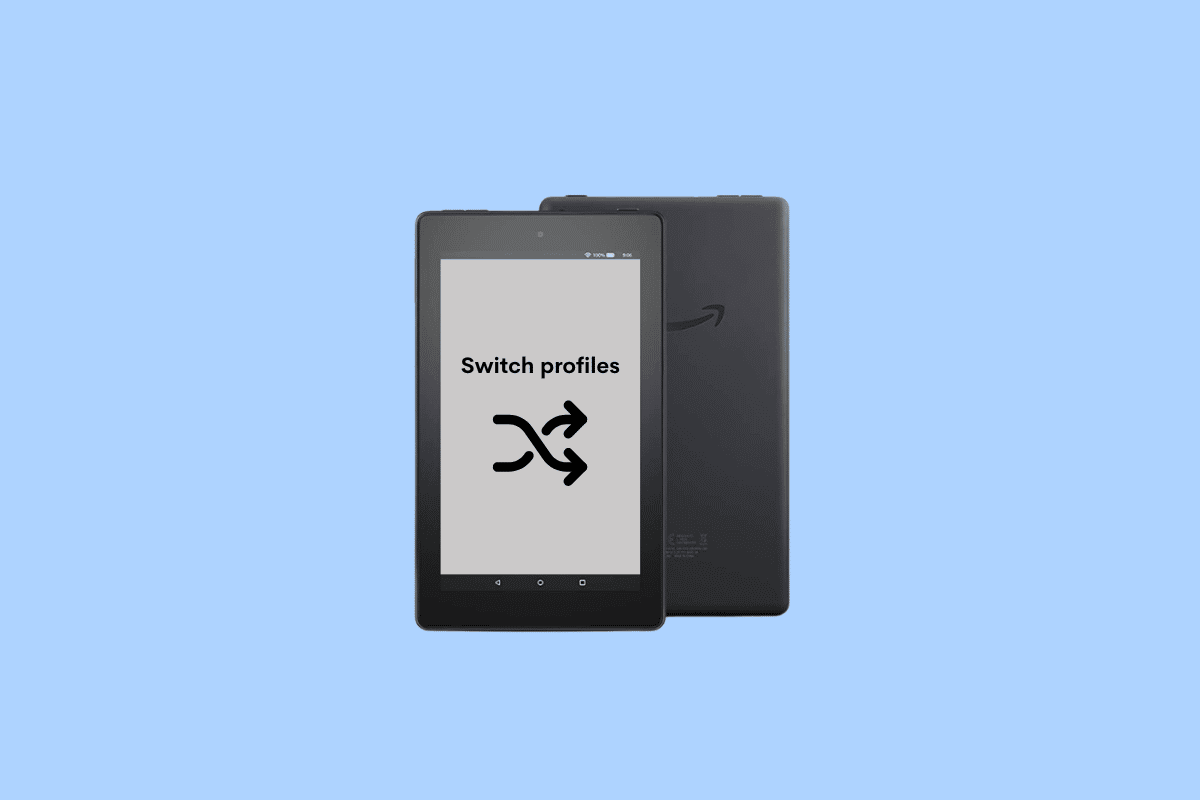
Séria tabletov Amazon Fire zaznamenala nárast spotrebiteľských hodnotení, pretože jeden tablet môže používať celá rodina. Najnáročnejšou a najužitočnejšou funkciou je, že môžete prepínať profily na tablete Fire. Tento technický návod vám poskytne správne kroky, ako môžete jednoducho a selektívne prepínať profily a pripraviť váš tablet na to, aby ho vaše dieťa mohlo používať kedykoľvek počas dňa. Táto funkcia tabletu, ktorá sa prepne do detského režimu, priniesla úžitok rodičom na celom svete pri výchove svojich detí k tým správnym veciam, ktoré chcú, aby ich deti videli a prezerali si ich. Ak ste to nevedeli, môžete tiež kontrolovať históriu prehliadania vášho dieťaťa! Ako úžasne to znie, však? Tento tutoriál vám ďalej osvetlí, či môžete mať na tablete Fire viacero profilov. Prečítajte si teda celú túto príručku a zistite viac o základoch prepínania profilov na tablete Amazon Fire. Príjemné čítanie!
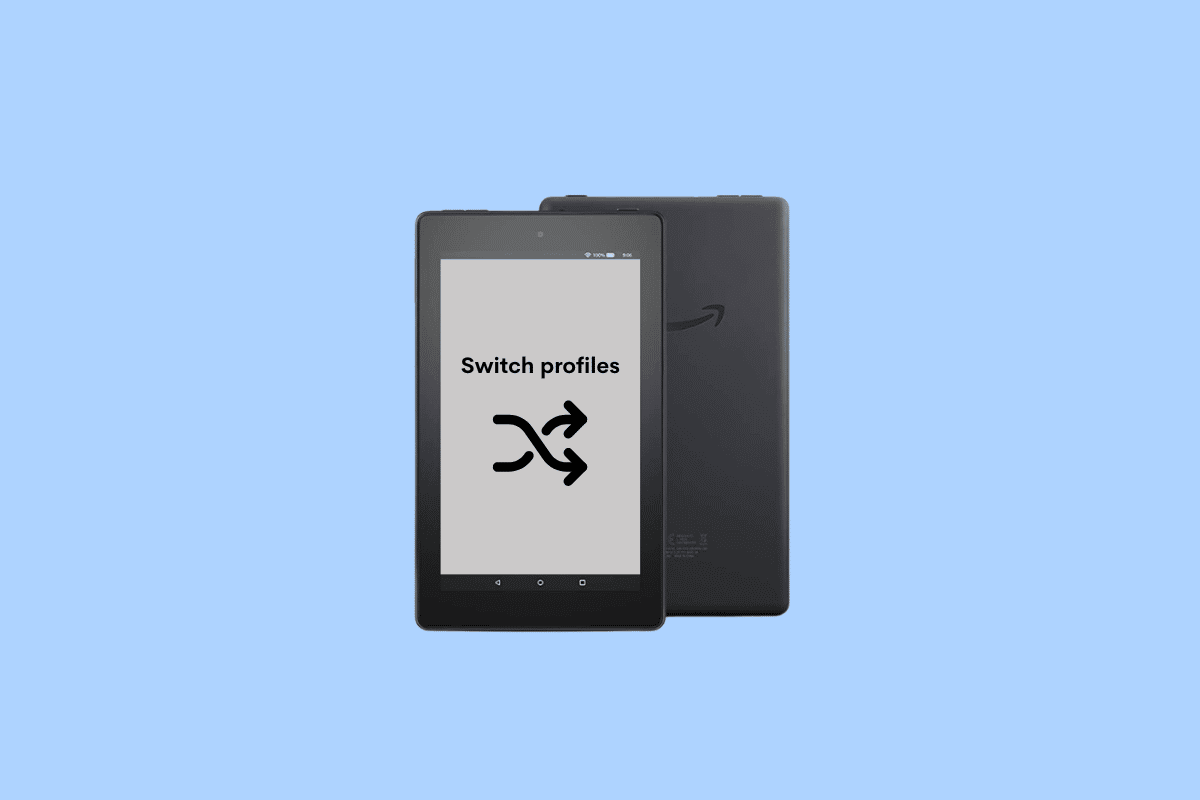
Ako prepínať profily na tablete Amazon Fire
Pokračujte v čítaní ďalej, aby ste našli kroky vysvetľujúce, ako podrobne prepínať profily na tablete Amazon Fire, s užitočnými ilustráciami pre lepšie pochopenie.
Môžete mať viac profilov na Fire Tablet?
Áno, na tablete Fire môžete mať viacero profilov, ale mali by byť prepojené s jedným účtom Fire. V tablete Amazon Fire môžete mať zaregistrovaný iba jeden predvolený jeden účet.
Môžete mať na Kindle Fire viac používateľov?
No, nemôžete mať na Kindle Fire viacero používateľov. Napriek tomu môžete mať viacero profilov na tablete Fire ovládaných prostredníctvom jedného používateľského účtu na Kindle Fire prostredníctvom novej funkcie známej ako Kindle Free-Time. Iniciuje rodičovskú kontrolu, aby si mohli vybrať, ktoré kanály, knihy alebo akýkoľvek druh média sprístupnia svojim deťom. Prečítajte si viac o tom, prečo nemôžete prepínať profily na tablete Fire.
Prečo nemôžem prepínať profily na tablete Amazon Fire?
Môže existovať veľa dôvodov, prečo nemôžete prepínať profily na tablete Fire. Môže existovať a chyba bráni vášmu zariadeniu prepínať profily.
Ako prepnem používateľov na svojom Amazon Fire Tablet 8?
Prepínanie používateľov na vašom Amazon Fire Tablet 8 je super ľahké! Postupujte podľa krokov uvedených nižšie a budete to môcť urobiť jedným žmurknutím.
1. zapnutie váš Amazon Fire Tablet 8.
2. Potiahnite prstom nadol na Upozornenie Sekcia.
3. Opätovným potiahnutím nadol otvorte zásobník menu a klepnite na ikonu ikona profilu.
![]()
4. Klepnite na požadovaný profil chcete prepnúť. Dokončenie akcie bude trvať niekoľko sekúnd.
Zariadenie/tablet bude reštart po prepnutí používateľa.
Prečítajte si tiež: Ako prepínať medzi osobným a firemným Facebookom na mobile
Ako môžem prepínať medzi profilmi na Amazon Fire?
Môžete sledovať kroky uvedené vyššie na prepínanie medzi profilmi na tablete Amazon Fire.
Ako prepnem používateľa na Amazon Fire?
Vy nemôže prepínať používateľov na Amazon Fire. Musíte si vytvoriť jeden predvolený používateľský účet na Amazon Fire v sekcii Profily a rodinná knižnica v časti Osobné nastavenia, ktorý bude fungovať ako rodičovský používateľ. Ďalej môžete pridať ďalšie profily „domácnosti“. a prepínajte profily na tablete Fire.
Ako prepínať profily na Fire Tablet 7?
Pokúšate sa prepnúť profily na tablete Fire 7? Skúsme na to nájsť čitateľné riešenie. Postupujte podľa krokov a zistite, ako to urobiť.
1. zapnúť váš Amazon Fire Tablet 7.
2. Prejdite prstom Oznámenie časť nadol.
3. Klepnite na Profil ikona čo znamená sekciu profilu.
4. Klepnite na konkrétne profil pre dospelých že chcete prepnúť.
5. Zadajte svoje PIN.
Poznámky: Ak váš tablet používa aj dieťa, mali by ste pri práci na tom istom tablete použiť kód PIN. Ak nemáte PIN, profil sa automaticky prepne.
7. potvrdiť váš PIN overiť, že ste to vy.
Váš profil bude úspešne prepnutý.
Ako prepínať profily na Fire Tablet 10?
Ak chcete prepínať profily na Amazon Fire Tablet 10, môžete si prečítať a sledovať kroky uvedené v nadpise vyššie.
Poznámky: Uvedomte si, že ak je profil, na ktorý prechádzate, profil dospelého, budete musieť zadať PIN dvakrát ako bezpečnostné opatrenie.
Ako prepnúť na detský profil na Amazon Fire 7?
Prepnutie na detský profil na Amazon fire 7 môže byť veľmi rýchle a jednoduché, ak budete postupovať podľa správnych krokov. Prečítajte si kroky uvedené nižšie a zistite, ako to môžete urobiť.
Krok I: Pridajte profil dieťaťa
Skôr ako prejdeme priamo ku krokom, uistite sa, že podradený profil je už pridaný do Profily a rodinná mediatéka úsek pod Osobné Nastavenie. Ak do svojho Amazon Fire 7 ešte nemáte pridaný detský profil, postupujte podľa krokov nižšie.
1. Zamierte na nastavenie Ponuka.
2. pod Osobné Nastavenia, klepnite na profily a rodinná mediatéka zobrazíte všetky profily uvedené pod vaším predvoleným používateľským účtom.
3. Klepnite na Pridajte profil dieťaťa.
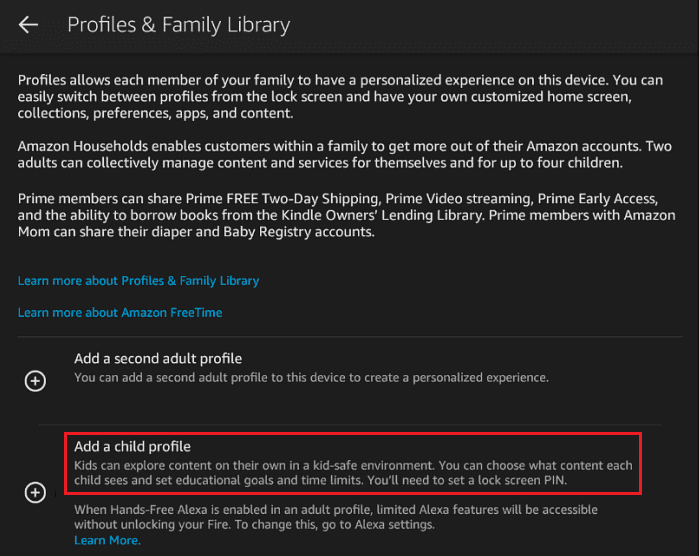
4. Zadajte Podrobnosti vášho dieťaťa.
5. Potom klepnite na on PRIDAŤ PROFIL.
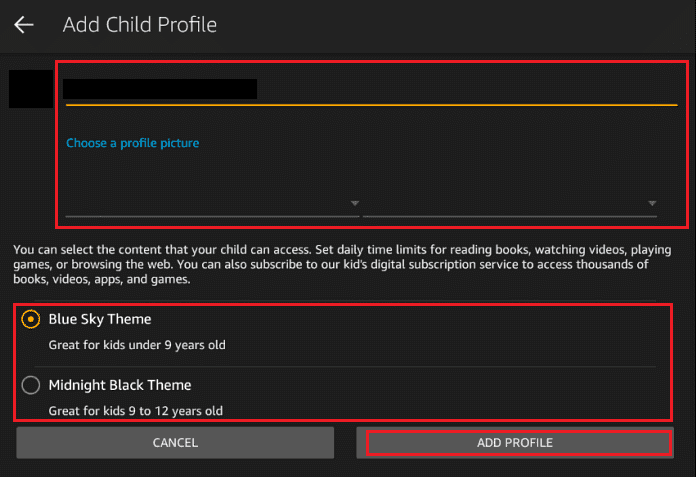
Prečítajte si tiež: Ako zrušiť Amazon FreeTime bez zariadenia
Krok II: Prepnite na detský profil
Teraz poďme rýchlo zistiť, ako môžete na svojom Amazon Fire 7 prepnúť na detský profil. Kroky sú uvedené nižšie.
1. Prepnúť ON the,en Tableta Amazon Fire a potiahnutím prstom nadol po obrazovke zobrazíte Panel s upozorneniami.
2. Klepnite na profily ikonu > požadovaný profil dieťaťa.
![]()
To je všetko! Teraz môžete bezpečne manipulovať so svojím Amazon Fire 7 svojmu dieťaťu s neporušenými údajmi.
Ako prepnúť späť na detský profil na Amazon Fire?
Ak chcete prepnúť späť na detský profil na Amazon Fire, keď bude vaše dieťa chcieť svoj tablet čo najskôr späť, postupujte podľa pokynov kroky uvedené vyššie aby sa to podarilo.
Odporúčaná:
Dúfame, že tento návod na ako prepínať profily na tablete Fire bol nápomocný. Teraz, keď ste dočítali, dúfame, že máte jasno v krokoch, ktoré musíte vykonať, aby ste prešli na detský profil na Amazon Fire, a či môžete prepnúť používateľa na Amazon Fire. Tiež sme odpovedali na vaše pochybnosti o tom, či môžete mať na tablete Fire viacero profilov. Neváhajte nás kontaktovať so svojimi otázkami a návrhmi prostredníctvom sekcie komentárov nižšie. Dajte nám tiež vedieť, o čom sa chcete dozvedieť ďalej.